1、建立数据表格

2、我们最终结果想让B1单元格内容变更的时候,下方表格对应的数据改变颜色

3、选中元格》数据选项》数据验证》弹出窗口中选择序列》最后在下方的填空处把各个条件用逗号隔开全部输入即可。

4、选择好我们需要设置条竭惮蚕斗件格式的区域,然后点击“开始”,开始栏目找到“条件格式”选项,在下拉菜单,选择“新建规则”

5、在“新建规则”对话框,选择“使用公式确定设置格式的单元格”如图
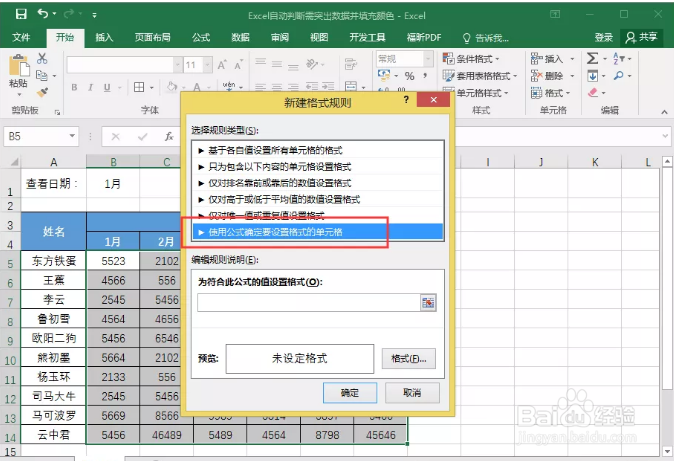
6、输入公式:=$B$1=B$4

7、在选定“格式”按钮,选择要突出的颜色,然后确定
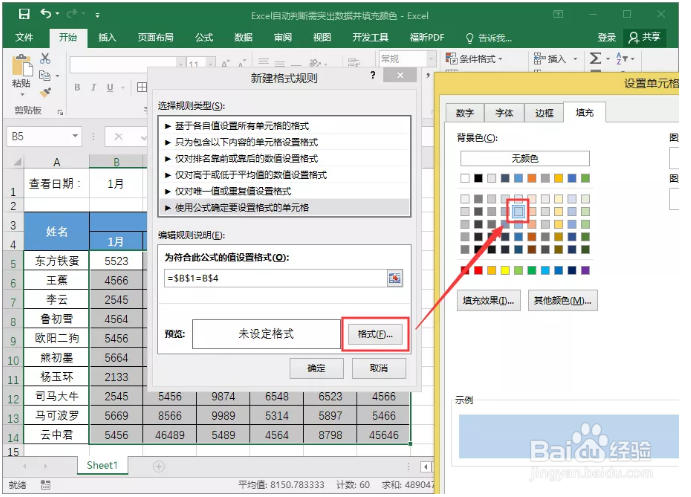
8、查看数据时,点选B1单元格,选择不同的条件,对应的月份的数据就会变换单元格颜色。

